Actualizar su sistema Windows es esencial para garantizar que tenga los últimos parches de seguridad y un rendimiento óptimo del sistema. La mayoría de nosotros dependemos de una conexión a Internet para descargar e instalar nuevas actualizaciones de Windows. Pero, ¿alguna vez has pensado en cómo actualizar Windows fácilmente incluso si no estás conectado?
Si tienes algún ordenador en un entorno aislado, donde no tiene acceso a Internet, actualizarlo puede parecer imposible. Afortunadamente, existe una aplicación que puede utilizar para descargar las actualizaciones necesarias en una computadora con conexión a Internet y luego instalarlas en una computadora que no esté conectada a Internet. La cual se llama Actualización Portátil y te mostraremos cómo usarla.
Le brindaremos una guía completa sobre cómo usar Portable Update para actualizar Windows sin conexión a Internet. Lo guiaremos a través de los pasos de manera clara y detallada, explicándole cómo descargar e instalar fácilmente actualizaciones de seguridad y mejoras de rendimiento. Verificar Cómo reparar la actualización de Windows 11 versión 22H2 que no se instala.

1. Descargue e instale la Actualización portátil
Para iniciar el proceso, deberá conectar su computadora a Internet y descargar Actualización portátil , que estará en un archivo zip. Navegue hasta donde descargó el archivo ZIP, extráigalo y luego coloque la carpeta extraída en una unidad USB, como una unidad flash o un disco duro externo.
ملاحظة: La computadora que está intentando actualizar debe tener la misma versión de Windows en la que usará Portable Update por primera vez para descargar los archivos de actualización. Esto significa que si la computadora sin conexión usa Windows 11, la otra computadora también debería usar Windows 11.
A continuación, haga doble clic en PortUp.exe (mientras está conectado a su computadora) para iniciar la aplicación portátil liviana.
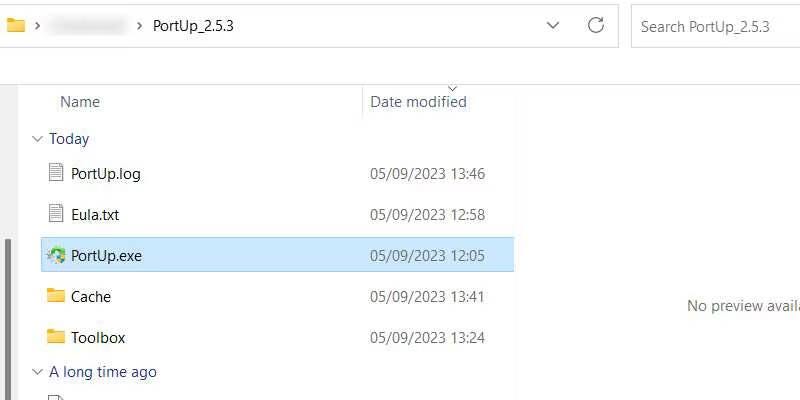
Después de ejecutar Portable Update, haga clic en Iniciar para que la aplicación pueda descargar los archivos que necesita para ejecutarse. Este proceso no debería llevar mucho tiempo y, cuando finalice, la aplicación debería abrirse por completo.
2. Busque archivos de actualización
A continuación, tendrás que acceder a Portable Update para buscar los archivos de actualización que necesitas. Entonces, haga clic en la pestaña Buscar en la parte superior y luego haga clic en Iniciar en la esquina superior.
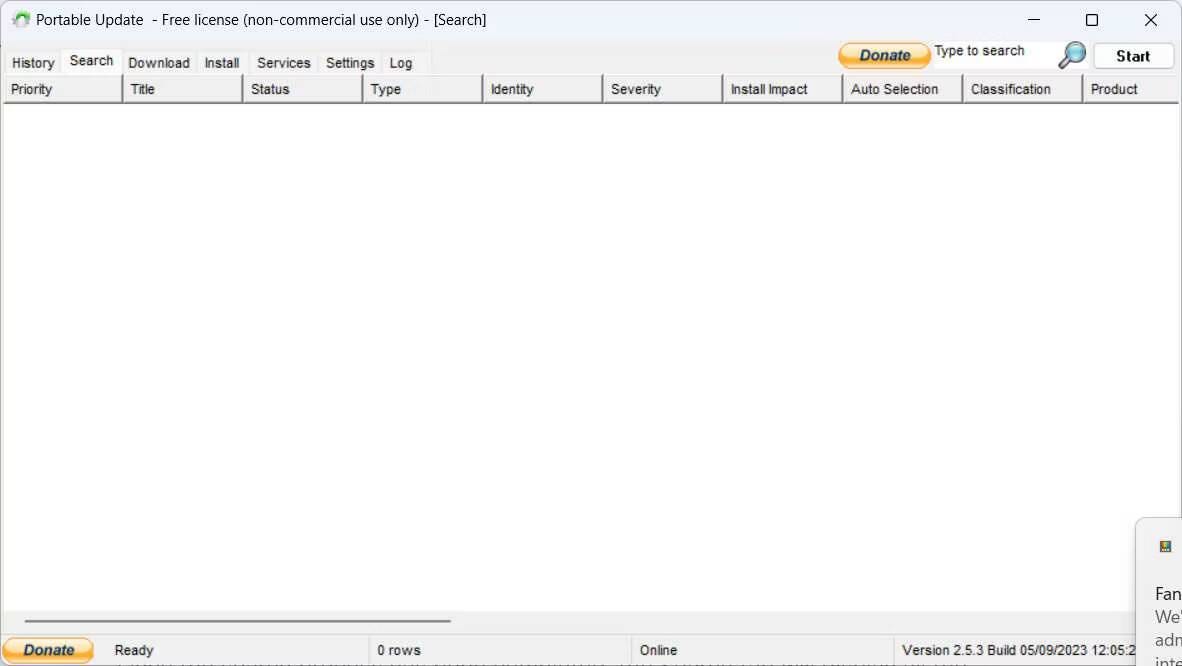
Una vez que Portable Update haya completado su búsqueda, enumerará las actualizaciones de Windows disponibles que puede descargar.
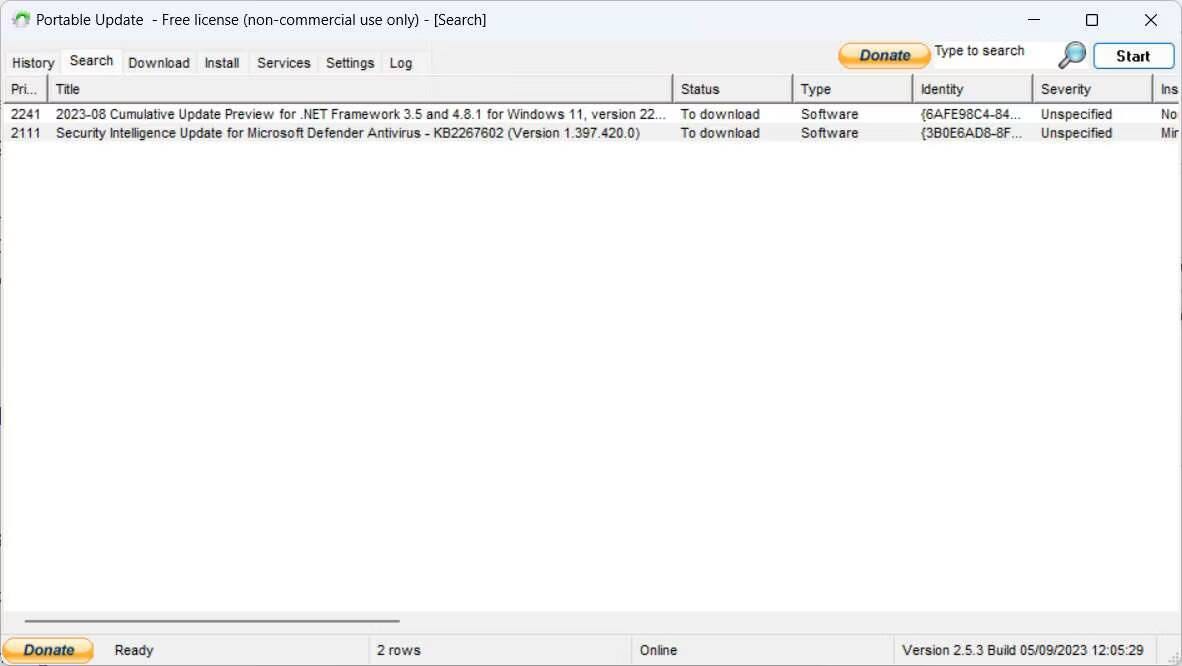
Ahora que sabe lo que hay disponible, es hora de descargar los archivos para instalarlos sin conexión.
3. Descarga la actualización de Windows que desees
Para descargar archivos, haga clic en la pestaña Descargar en la parte superior para ver los archivos descargables, así como otros detalles, como su tamaño y gravedad. Haga clic en la casilla de verificación junto a la actualización que desea descargar (puede seleccionar más de una) y luego haga clic en Iniciar en la esquina superior de la pantalla. Al seleccionar archivos para descargar, asegúrese de que su columna de estado diga "No instalado".
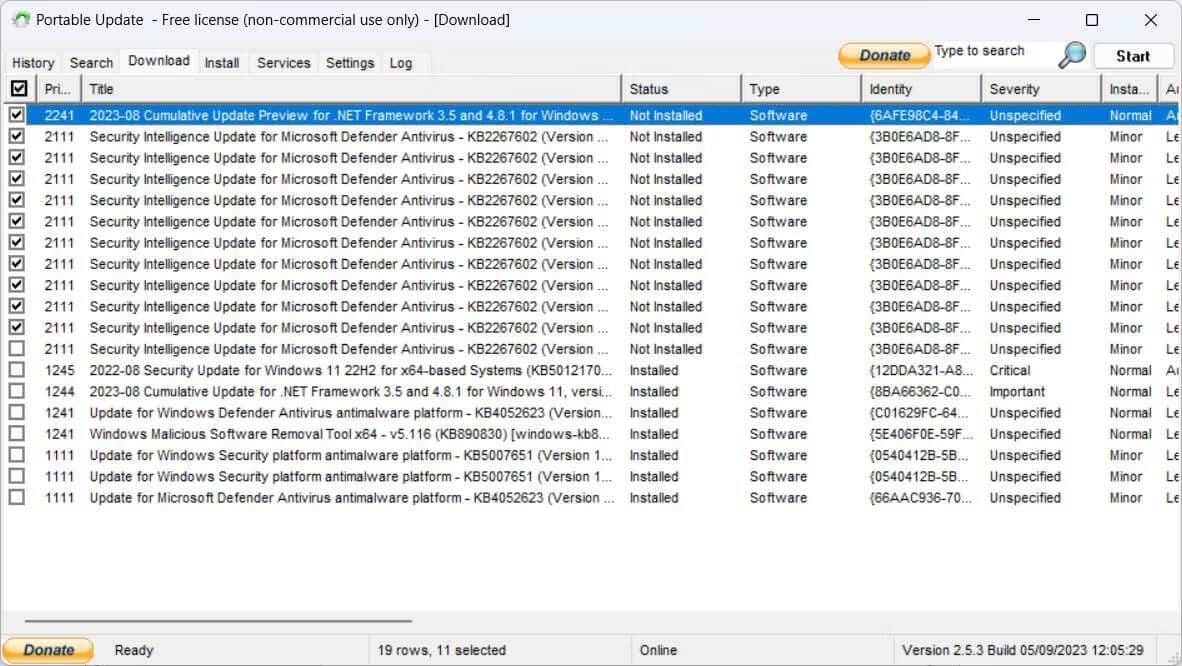
Una vez finalizada la descarga, desaparecerá de la lista. Portable Update colocará los archivos de Windows Update en la carpeta Caché, que es donde aparecerán cuando intente instalarlos en la otra computadora.
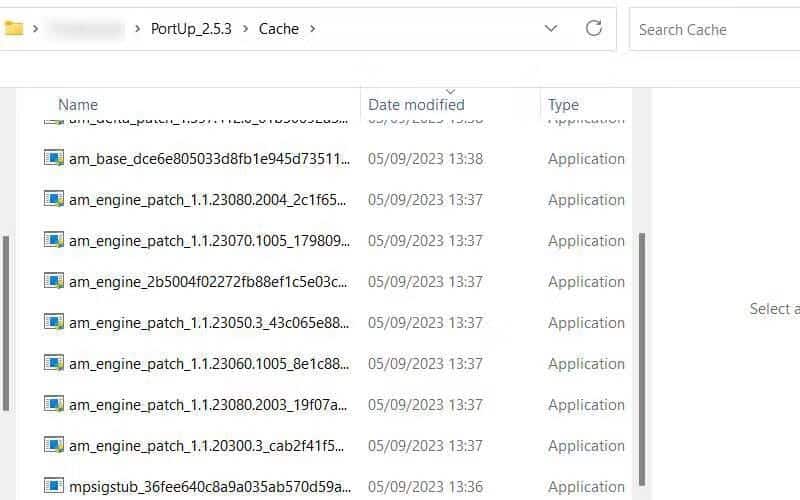
Ahora está listo para transferir la aplicación a la computadora fuera de línea. Verificar Las mejores formas de desinstalar manualmente las actualizaciones de Windows.
4. Instale las actualizaciones de Windows seleccionadas
Desconecte la unidad USB que tiene Portable Update, conéctela a la computadora que no esté conectada a Internet y luego ejecútela. Ahora vaya a la pestaña "Instalar", seleccione todas las descargas que desea instalar y luego haga clic en "Iniciar" en la esquina superior. Portable Update luego instalará las actualizaciones.
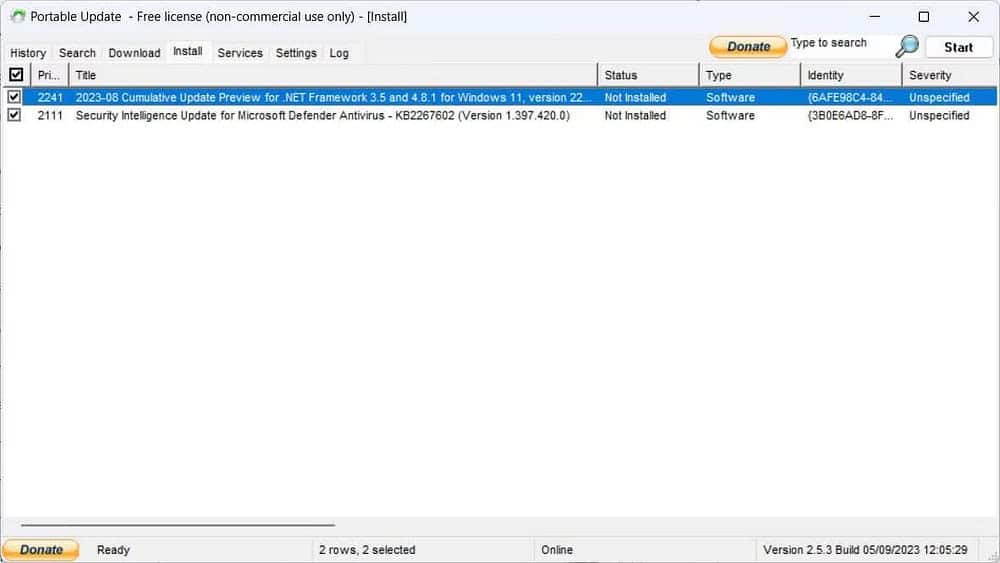
Después de que Portable Update haga su trabajo, reinicie su computadora con Windows para permitir que el sistema operativo termine de instalar las actualizaciones por sí solo (como lo hace normalmente).
preguntas comunes
P1: ¿Qué es la Actualización portátil y cómo puede ayudarle a actualizar Windows sin conexión a Internet?
Portable Update es una aplicación que le permite descargar e instalar actualizaciones del sistema Windows sin necesidad de conexión a Internet. Le permite descargar actualizaciones a otra conexión a Internet y luego transferirlas a la computadora de destino que no tiene conexión a Internet.
P2: ¿En qué situaciones puede resultar útil la Actualización portátil?
La Actualización portátil es útil cuando necesita actualizar Windows en dispositivos que no están conectados a Internet, como computadoras aisladas o dispositivos utilizados en ubicaciones remotas donde no hay una conexión a Internet disponible.
P3: ¿Cómo instalo y uso la Actualización portátil?
Puede descargar Portable Update desde su sitio web oficial y luego transferirlo a la computadora de destino. Luego, puede usarlo para descargar e instalar actualizaciones en su computadora usando los archivos de actualización transferidos.
P4: ¿Se puede utilizar Portable Update con cualquier versión de Windows?
Sí, Portable Update se puede utilizar con la mayoría de las versiones de Windows, incluidos Windows 7, Windows 8 y Windows 10.
P5: ¿Puede Portable Update reemplazar las actualizaciones automáticas de Windows?
No, Portable Update no reemplaza las actualizaciones automáticas de Windows. Proporciona una forma alternativa de actualizar Windows en dispositivos que no están conectados a Internet o en casos especiales. Siempre es importante habilitar las actualizaciones automáticas en los dispositivos conectados a Internet para garantizar la seguridad del sistema. Verificar Soluciones al problema de que no se pueden descargar archivos en Windows.
Instalar actualizaciones de Windows de otra forma
Puede actualizar fácilmente una computadora sin conexión con Portable Update. Siempre que tenga la aplicación y todos los archivos necesarios de Windows Update, el proceso debería ser muy sencillo. Lo mejor de todo es que puedes actualizar cualquier otra computadora que necesite una actualización de esta manera, incluso si tiene acceso a Internet. Puedes ver ahora Las mejores formas de corregir los errores de Windows Update en Windows 11.







